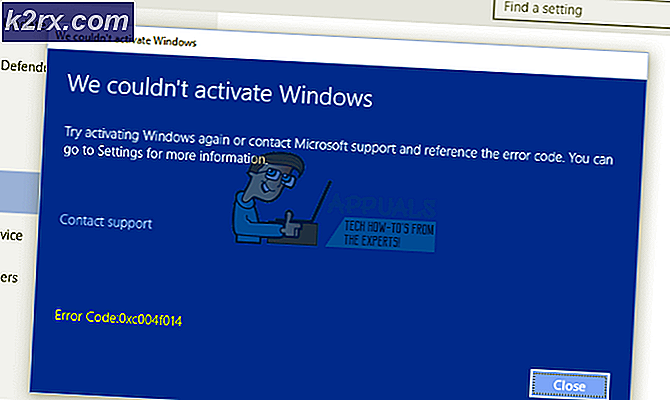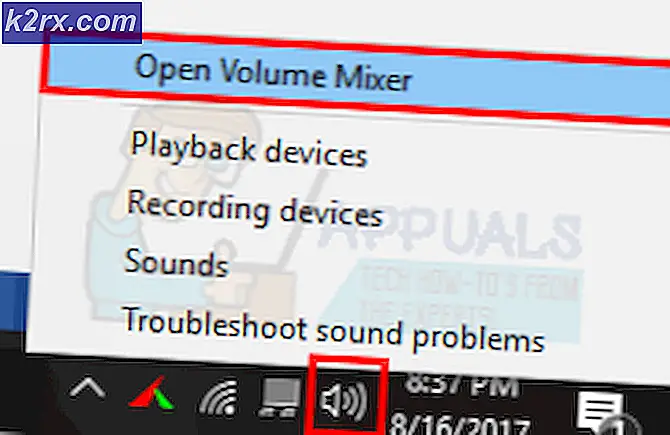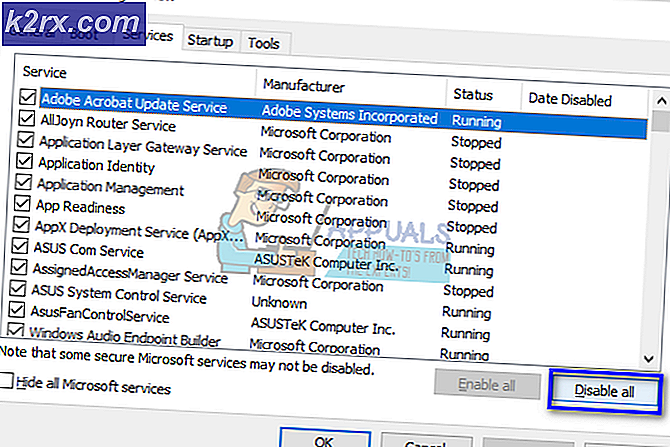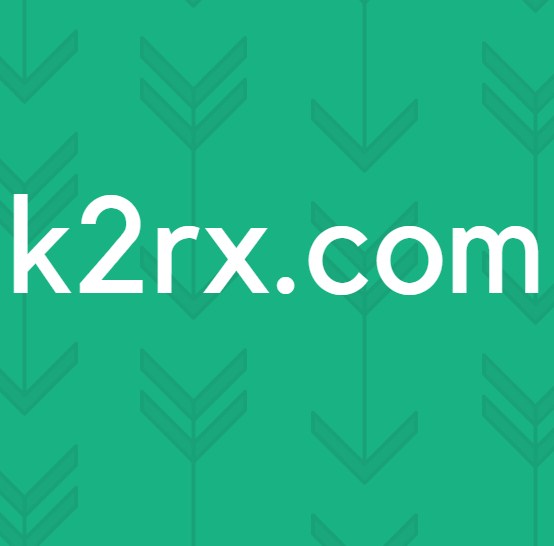Windows'ta Dosyaya Öznitelikler Uygulanırken Hata Oluştu
'dosyaya öznitelikler uygulanırken hata oluştu"Sorunu, belirli Windows kullanıcıları için yerel olarak veya paylaşılan bir etki alanında barındırılan belirli dosyaları açmaya çalıştıklarında ortaya çıkar. Bu istemde seçtikleri eylem ne olursa olsun, dosyayı tekrar açmaya çalıştıklarında hata mesajı geri dönecektir.
'dosyaya öznitelikler uygulanırken hata oluştu' sorun?
Yöntem 1: Dosyanın sahipliğini alma
Vakaların büyük çoğunluğunda, bu sorun bir sahiplik sorunu nedeniyle ortaya çıkacaktır. Görünüşe göre, büyük olasılıkla "dosyaya öznitelikler uygulanırken hata oluştuİşletim sisteminizin dosyayı açmak için uygun izinlere sahip olmaması nedeniyle sorun.
Bu genellikle, yakın zamanda eski bir Windows sürümünden Windows 10'a yükseltme sürecinden geçmiş bilgisayarlarda karşılaşılır. Tipik olarak, bu yükseltme işlemi sırasında, bazı hesap bilgileri değişir ve geçiş sürecinden sağ kalan bazı dosyalar için erişim sahipliği reddedilir.
Bu senaryo uygulanabilirse, 'dosyaya öznitelikler uygulanırken hata oluştu.
İşte bunun nasıl yapılacağına dair hızlı bir kılavuz:
Not: Aşağıdaki talimatlar, Windows'un her yeni sürümünde (Windows 7, Windows 8.1 ve Windows 10) çalışmalıdır.
- Dosya Gezgini'ni açın ve bu davranışı sergileyen klasöre veya dosyaya gidin. Oraya vardığınızda, üzerine sağ tıklayın ve seçin Özellikleri yeni açılan bağlam menüsünden.
- İçine girdiğinizde Özellikleri ekrana erişmek için ekranın üst kısmındaki yatay sekmeyi kullanın. Güvenlik sekmesi.
- Güvenlik sekmesi seçiliyken, ileri düğmesi (altında İçin izinler).
- İçeri girmeyi başardıktan sonra Gelişmiş Güvenlik Ayarları Hatayı gösteren dosyanın menüsüne gidin, ekranın üst kısmındaki Sahip bölümünü bulun ve Değişiklik onunla ilişkili düğme.
- Sonra, içinde Kullanıcı veya Grup Seçin bölüm, şuraya gidin: Seçilecek nesne adını girinmenü ve tür Herkes metin kutusunun içinde. Ardından, Adları Kontrol Et onaylamak için düğme Herkes kategori.
- Bu kadar ileri gittiğinizde, dosyanın veya klasörün sahipliği zaten değiştirilmiştir. Şimdi tek yapman gereken tıklamak Uygulamak yeni değişiklikleri kaydetmek için.
Bunu yaptıktan sonra, izinlerini değiştirdiğiniz dosyayı yeniden açmayı deneyin ve aynı sorunun hala devam edip etmediğini kontrol edin.
Yöntem 2: İzinleri ayarlama
Görünüşe göre, bu özel sorun, sistemin belirli öznitelikleri uygulaması gerektiğinde ortaya çıkan oldukça yaygın bir Windows 10 hatası nedeniyle de ortaya çıkabilir. Böyle bir durumda, dosyanın Yöneticiler grubu tarafından açılacak şekilde yapılandırıldığı durumlarda bile bazı dosya veya klasörler Tam kontrole sahip olmayabilir.
Bu senaryo uygulanabilirse, yöneticilerin izinlerini değiştirerek sorunu çözebilmelisiniz. Etkilenen birkaç kullanıcı, bu işlemin, dosya veya klasörü açmalarına izin verme konusunda başarılı olduğunu doğruladı."Öznitelikler dosyaya uygulanırken hata oluştu"sorun.
İşte bu belirli hatayla başarısız olan dosya veya klasörün izinlerini nasıl ayarlayacağınıza dair hızlı bir kılavuz:
- Dosya Gezgini'ni açın ve bu belirli hatayla başarısız olan dosyanın konumuna gidin.
- Doğru konuma geldiğinizde, size sorun çıkaran dosyaya sağ tıklayın, üzerine sağ tıklayın ve seçin Özellikleri bağlam menüsünden.
- Sen içeri girdikten sonra Özellikleri ekran, seçin Güvenlik üstteki yatay menüden sekme.
- Ardından, Grup veya kullanıcı adları altındaki kutudan Yöneticiler Grubu'nu seçin ve ardından Düzenle şu anda zorunlu olanı değiştirmek için düğme İzinler.
- Bunu yapar yapmaz, şu adrese götürüleceksiniz: İzinler pencere. Oraya vardığınızda, ilişkili kutuyu ayarlayın Tam kontrol izin vermek ve tıklamak Uygulamak değişiklikleri kaydetmek için.
- Tarafından istenirse UAC (Kullanıcı Hesabı Kontrolü) komut istemi, tıklayın Evet Değişiklikleri yapmak için gereken yönetici ayrıcalıklarını vermek için Aynı sorun hala devam ediyorsa veya dosya / klasör zaten doğru izinlere sahipse, aşağıdaki sonraki yönteme geçin.
Yöntem 3: Dosyanın şifreli olup olmadığını kontrol etme
Birkaç farklı kullanıcı raporuna göre, bu sorun,"Öznitelikler dosyaya uygulanırken hata oluştu"sorun aslında şifrelenmiştir.
Birkaç şirket varsayılan olarak tüm dosyaları şifreler ve hatta bazıları e-posta istemcileri dosyaları gönderdikten sonra otomatik olarak şifrelemek için. Dosyayı bir e-posta eki yoluyla aldıysanız veya internet üzerinden indirdiyseniz, istenmeyen erişimden korumak için şifrelenmiş olabilir.
Şifrelenmiş bir dosyayı açmak istiyorsanız uygun güvenlik sertifikasını almanız gerekse de, dosyanın şifreli olup olmadığını oldukça kolay bir şekilde kontrol edebilirsiniz.
Dosyanın şifreli olup olmadığını kontrol etmek için hızlı bir kılavuz:
- Açık Dosya Gezgini ve hata mesajını gösteren dosyaya gidin. Doğru konuma geldiğinizde, üzerine sağ tıklayın ve Özellikleri yeni açılan bağlam menüsünden.
- İçeri girmeyi başardığınızda Özellikleri ekrana gidin Genel üstteki yatay menüden sekme ve ileri ile ilişkili düğme Öznitellikler Bölüm.
- İçine girdiğinizde Gelişmiş özellikler bölümünde aşağıya doğru Şifreleme özniteliklerini sıkıştır ve kutunun ilişkili olup olmadığını kontrol edin Verileri güvenli hale getirmek için içerikleri şifreleme kontrol edilir.
- Araştırmanız dosyanın gerçekten şifrelenmiş olduğunu ortaya çıkarırsa, dosyayı normal şekilde açmanıza izin verecek tek geçerli düzeltme, dosyanın sahibine ulaşmak ve şifreleme sertifikasını kendi cihazınıza yükleyebilmeniz için ondan paylaşmalarını istemektir. makineyi açın ve dosyayı açın.
Bu düzeltmenin mevcut durumunuz için geçerli olmaması durumunda, aşağıdaki son potansiyel düzeltmeye geçin.
Yöntem 4: Onarım yükleme / temiz yükleme gerçekleştirme
Görünüşe göre"Öznitelikler dosyaya uygulanırken hata oluştu"Sorun, etkilenen makinenin dosya yönetimi işlevini etkileyen sistem dosyası bozulmasının temel nedeniyle uğraştığı bir durumda da ortaya çıkabilir.
Bu noktaya kadar geçerli bir düzeltme olmadan geldiyseniz, sorunun çözülmesini sağlamak için muhtemelen her Windows bileşenini (BCD verileri dahil) sıfırlamanız gerekecektir.
Bunu yapmaya gelince, ileriye dönük iki yolunuz var:
- Temiz bir Kurulum Yapmak - Bu işlem hızlı, verimli ve uyumlu bir kurulum medyası gerektirmeden her Windows bileşenini sıfırlayacaktır. Ancak en büyük dezavantajı, verileri önceden yedeklemediğiniz sürece, her bir kişisel bilginin (oyunlar, uygulamalar, kişisel medya dahil) kaybolacağıdır.
- Onarım kurulumu yapmak (yerinde yükseltme) - Bu, uygun bir kurulum ortamı yerleştirmenizi gerektiren daha sıkıcı bir işlemdir. Ancak en büyük avantajı, yalnızca Windows bileşenlerine dokunmasıdır. Böylece kişisel medya, oyunlar, uygulamalar ve hatta bazı kullanıcı tercihleri işlem tamamlandıktan sonra bozulmadan kalacaktır.
Kendi senaryonuz için hangi rotanın daha uygun olduğunu takip etmekten çekinmeyin.